Добавляем Фигуры к Маскам Слоя
Перетаскивание любой фигуры на рабочую область когда маска слоя активирована создаст контур этой фигуры на самой маске, а не на слое. Чтобы нарисовать его на слое, нужно деактивировать маску, кликнув по пиктограмме слоя.
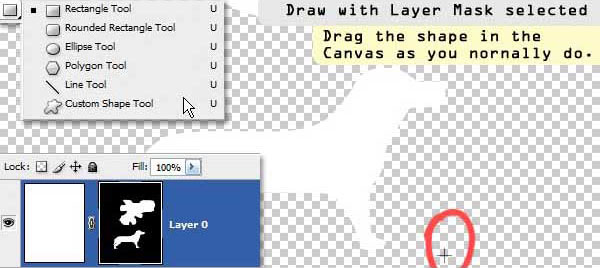
Добавляем Штрихи Кисти к Маскам Слоя
То же верно и для штрихов кистей. Все, что нарисовано на полотне с выделенной маской слоя, нарисуется на маске вместо слоя. Это свойство можно использовать, чтобы выделять объекты с неправильными границами из заднего плана, закрашивая все остальное на маске слоя. Белый цвет кисти откроет, черный наоборот скроет.

Копируем Маску Слоя на Другой Слой
Наконец, мы можем перенести маску слоя на другие слои просто путем загрузки ее как выделения (Command-click) и затем выгрузки как мы делали в первом шаге, кликая по кнопке Add Layer Mask. Или путем перетаскивания маски с зажатым Alt на другой слой (Не показано).
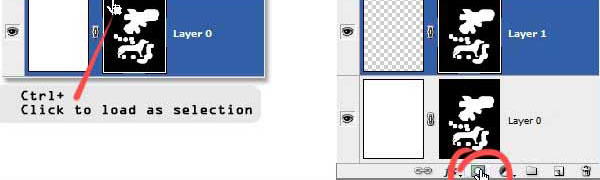
Логические Операции с Выделением
Этот пример показывает, как можно загружать, добавлять, убирать и накладывать друг на друга выделения на совместных слоях быстрыми кликами по пиктограмме.
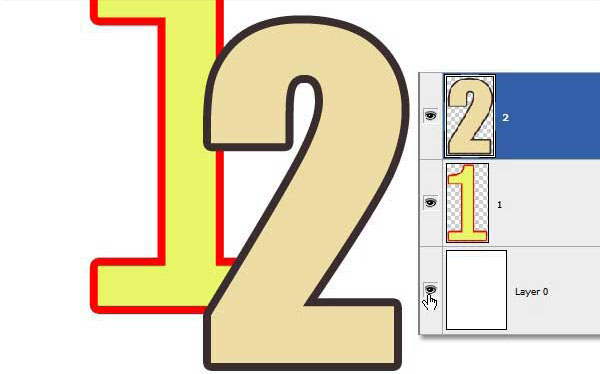
Загрузка Пикселей в Выделение
На слое "Layer 2" кликните с зажатым ctrl, чтобы загрузить заливку как выделение. Любой непрозрачный пиксель на "Layer 2" будет загружен как выделение. Это не то же самое, что копирование слоя, это копирование только его контура. Зеленая заливка показывает выделенную область, хотя вы получите только окаймляющий прямоугольник. Назовем это состояние (с выделенным "Layer 2") исходным состоянием
|
|
|
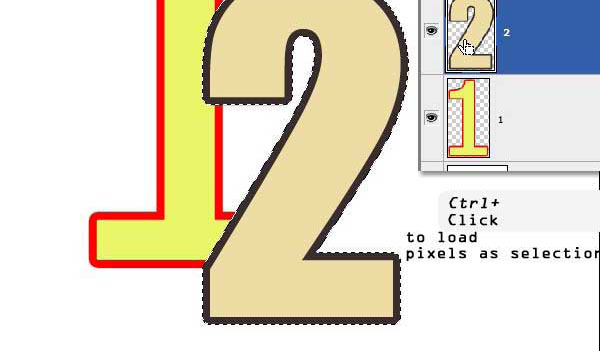
Добавление
С загруженным как выделение слоем "Layer 2", кликните с зажатым ctrl+shift по "Layer 1", чтобы добавить его в выделение. Теперь, непрозрачные пиксели обоих слоев "Layer 1" и "Layer 2" скомбинированы как новое выделение. Обратите внимание на маленький знак плюса на курсоре.

Удаление
Перейдем к нашему исходному состоянию и кликнем с зажатым ctrl+alt по слою "Layer 1". Это удалит все совместные пиксели слоя "Layer 1" из текущего выделения слоя "Layer 2". Обратите внимание на знак минуса.
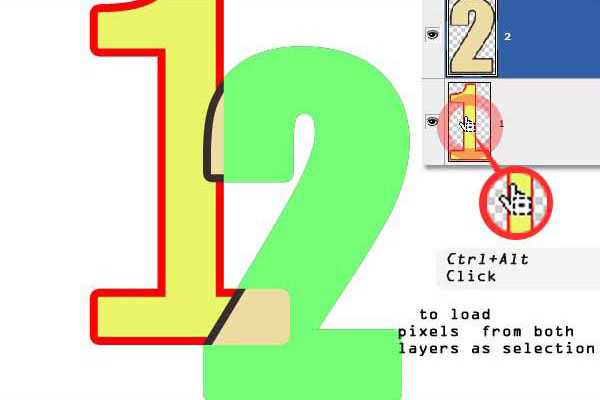
Наложение
Вернемся в исходное состояние и кликнем с зажатым Ctrl + Alt + Shift по слою "Layer 1", чтобы оставить в качестве выделения только совместные пиксели. Обратите внимание на знак Х. Если слои не совмещенные это действие снимет любое выделение.

Грубые Маски
Грубые Маски (Garbage Masks) предназначено для того, чтобы изолировать от остального изображения нужную нам область неточно, грубо. Дальнейшая отделка выполняется уже внутри маски более точно.
Дата добавления: 2018-04-15; просмотров: 338; Мы поможем в написании вашей работы! |

Мы поможем в написании ваших работ!
